Como Registrar Ocorrência?
|
Sistema
|
SIPAC
|
|
Módulo
|
Contratos
|
|
Usuários
|
Gestores de Contratos e Faturas da Instituição
|
|
Perfil
|
Gestor Contrato; Gestor Contratos Global; Gestor Faturas
|
Esta funcionalidade permite que o usuário gere um livro de ocorrências de um determinado contrato, no intuito de adicionar observações que devem ser registradas ao longo da vigência do mesmo. Este processo é realizado quando ocorre algum tipo de ocorrência contratual.
Para realizar esta operação, acesse:
SIPAC → Módulos → Contratos → Geral → Contrato → Outros → Registrar Ocorrência.
O sistema exibirá a seguinte tela:
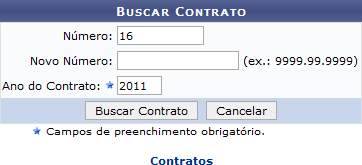

Na tela exibida acima, informe o antigo Número, o Novo Número e o Ano do Contrato para o qual deseja registrar uma nova ocorrência. É importante ressaltar que, dos três campos disponibilizados para preenchimento, apenas o campo Ano do Contrato é de preenchimento obrigatório.
Exemplificaremos a operação informando o Número: 16 e o Ano do Contrato: 2011.
Caso desista da operação, clique em Cancelar e confirme a desistência na janela que será exibida posteriormente. Esta opção será válida sempre que for apresentada.
  Para retornar ao menu inicial do módulo, clique em Para retornar ao menu inicial do módulo, clique em  . Esta operação será válida para todas as telas em que estiver presente. . Esta operação será válida para todas as telas em que estiver presente.
Após ter informado os dados desejados, clique em Buscar Contrato para dar continuidade à operação. A seguinte tela será fornecida, com os Dados Gerais do Contrato:
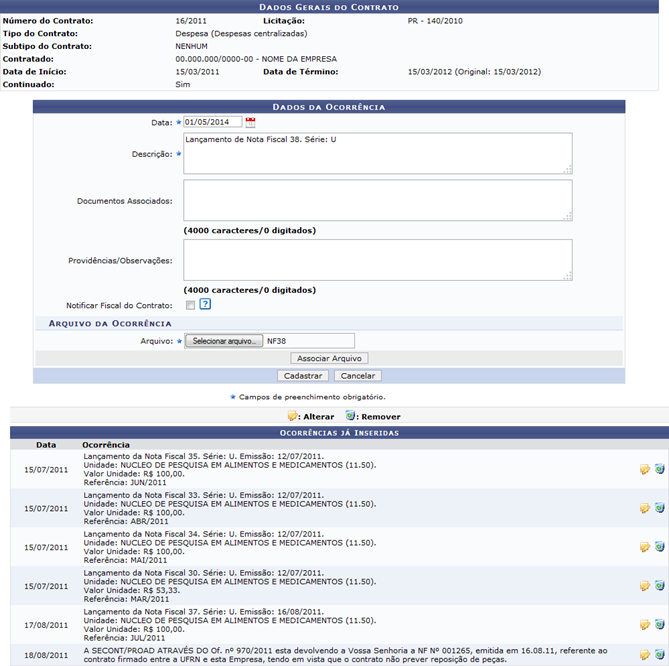 
Caso o contrato já possua ocorrências cadastradas, o sistema exibirá uma lista de Ocorrências Já Inseridas, assim como mostra a tela acima.
Para cadastrar uma nova ocorrência ao contrato, insira os seguintes dados:
 Data da ocorrência. Para informar a data, digite-a ou selecione-a no calendário exibido ao clicar no ícone Data da ocorrência. Para informar a data, digite-a ou selecione-a no calendário exibido ao clicar no ícone   ; ;
 Descrição da ocorrência; Descrição da ocorrência;
 Documentos Associados à ocorrência que será registrada, se desejado; Documentos Associados à ocorrência que será registrada, se desejado;
 Providências/Observações pertinentes à ocorrência, se desejado; Providências/Observações pertinentes à ocorrência, se desejado;
 Selecione a opção Notificar Fiscal do Contrato se desejar notificar o fiscal do contrato sobre o registro da nova ocorrência; Selecione a opção Notificar Fiscal do Contrato se desejar notificar o fiscal do contrato sobre o registro da nova ocorrência;
 Anexe um Arquivo associado à ocorrência que está sendo registrada, se desejar, clicando em Anexe um Arquivo associado à ocorrência que está sendo registrada, se desejar, clicando em
Selecionar arquivo e escolhendo um arquivo do seu computador.
É importante ressaltar que, dos campos listados na página acima, apenas os campos Data e Descrição são de preenchimento obrigatório.
Iremos exemplificar esta operação definindo a Data: 01/05/2014, informando a Descrição: Lançamento de Nota Fiscal 38. Série U e, por fim, selecionando o Arquivo: NF38.
Após ter inserido os dados solicitados, clique em Associar Arquivo para incluir o arquivo selecionado na ocorrência que está sendo registrada. A tela será recarregada com a seguinte mensagem de sucesso no topo e o arquivo recém-inserido sendo listado em Arquivos Associados:
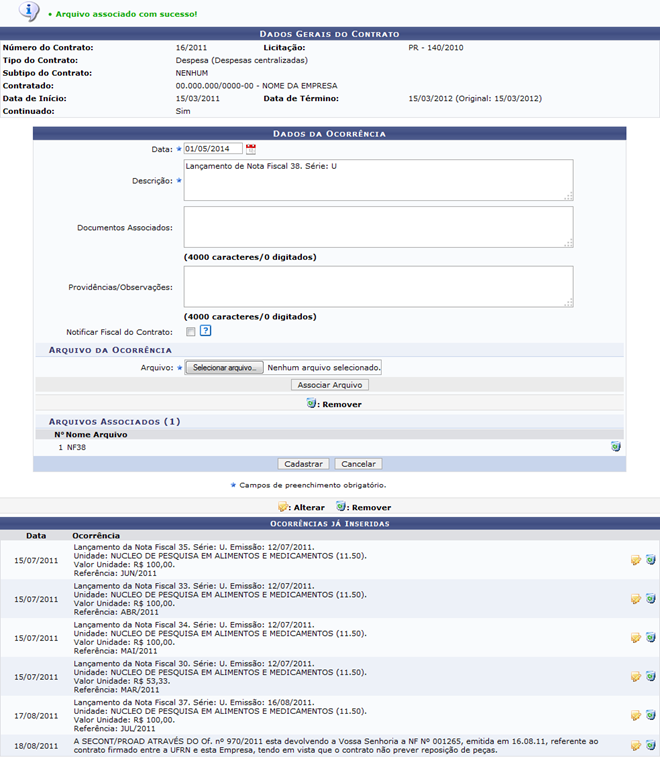
Para inserir um novo arquivo, repita a operação.
Caso deseje remover um arquivo previamente associado, clique no ícone   ao seu lado. A seguinte caixa de diálogo será disponibilizada pelo sistema: ao seu lado. A seguinte caixa de diálogo será disponibilizada pelo sistema:
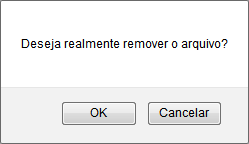

Clique em Cancelar caso desista da remoção ou em OK para confirmá-la. Optando por confirmar, o arquivo será prontamente removido da lista e a mensagem de sucesso a seguir será disponibilizada no topo da página:

De volta à página que contém os Dados Gerais do Contrato e os campos para inserção dos dados da ocorrência, após preencher os campos desejados, clique em Cadastrar para prosseguir com a operação. A tela será recarregada com a seguinte mensagem de sucesso no topo e a ocorrência passará a ser exibida na Ocorrências já Inseridas:


Na lista de Ocorrências Já Inseridas, clique no ícone   ao lado de uma determinada ocorrência para fazer alterações em seus dados. ao lado de uma determinada ocorrência para fazer alterações em seus dados.
Exemplificaremos clicando no ícone ao lado da Ocorrência: Lançamento da Nota Fiscal 35. O sistema o direcionará para a seguinte página:
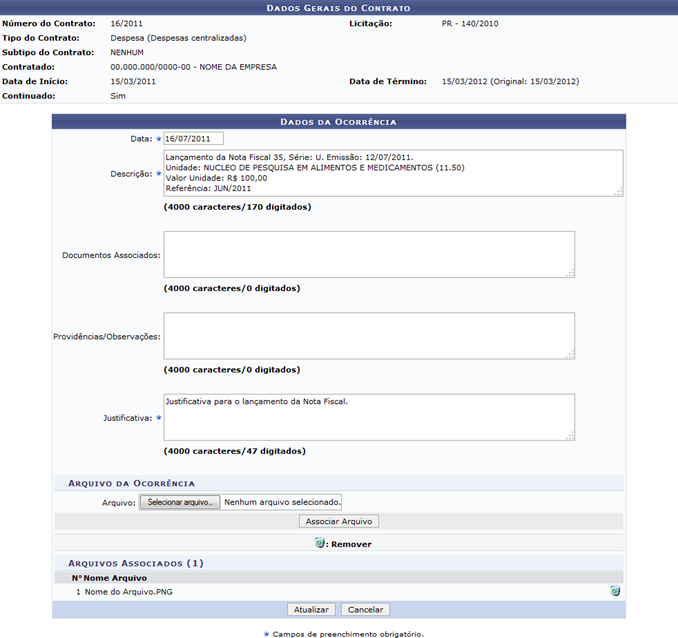

Na tela acima, realize as alterações que julgar necessárias e insira ou remova os arquivos da ocorrência, conforme desejado, de acordo com as orientações fornecidas anteriormente neste manual.
Iremos exemplificar alterando a Data para 16/07/2011.
Após ter realizado as modificações desejadas, clique em Atualizar para finalizar a ação. O sistema exibirá a seguinte mensagem, confirmando as alterações realizadas:


  De volta à tela que contém a lista de Ocorrências Já Inseridas, clique no ícone De volta à tela que contém a lista de Ocorrências Já Inseridas, clique no ícone  , caso deseje remover uma ocorrência cadastrada. Exemplificaremos clicando novamente no ícone da Ocorrência: Lançamento da Nota Fiscal 35. , caso deseje remover uma ocorrência cadastrada. Exemplificaremos clicando novamente no ícone da Ocorrência: Lançamento da Nota Fiscal 35.
O sistema o direcionará para a seguinte página:
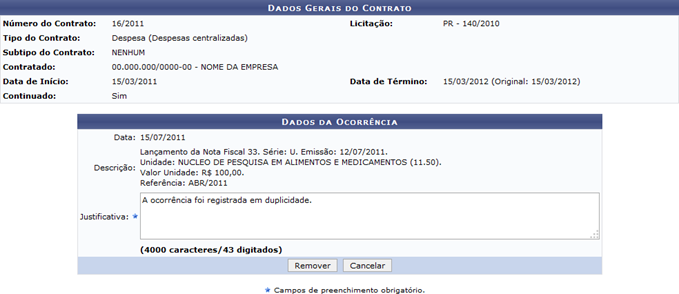

Na página acima, confira os dados da ocorrência a ser removida e inserida uma Justificativa para sua remoção.
Exemplificaremos com a Justificativa: A ocorrência foi registrada em duplicidade.
Para prosseguir com a remoção da ocorrência, clique em Remover. A seguinte caixa de diálogo será disponibilizada pelo sistema:
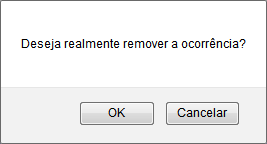

Clique em Cancelar caso desista da remoção ou em OK para confirmá-la. Optando por confirmar, a seguinte mensagem será apresentada, confirmando a remoção da ocorrência em questão:

|